Trong quá trình cài đặt Free Download Manager có thiết lập tính năng khởi động cùng hệ thống. Điều này làm cho máy tính hoạt động chậm chạp. Bạn có thể tắt tính năng khởi động cùng hệ thống trong Free Download Manager với các thao tác sau.
Trên máy tính của bạn có rất nhiều ứng dụng được thiết lập khởi động cùng hệ thống trong đó có Free Download Manager, điều này làm máy tính khởi động chậm. Bạn có thể tắt tính năng khởi động cùng hệ thống của Free Download Manager với các bước làm dưới đây.

Hướng dẫn tắt tính năng khởi động cùng hệ thống trên Free Download Manager
Bước 1: Download phiên bản mới nhất của Free Download Manager tại đây
Bước 2: Sau khi cài đặt xong Free Download Manager, mở tiện ích lên bằng click chuột vào biểu tượng icon Free Download Manager ngoài Desktop.
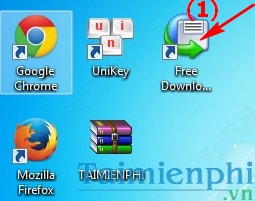
Bước 3: Trên giao diện màn hình click chuột vào biểu tượng hình bánh răng cưa (Settings)

Cách khác: Trên menu vào Options -->Settings (hoặc nhấn tổ hợp phím Ctrl + O)

Bước 4: Trong cửa sổ Settings hiện ra, bỏ tích chuột ở mục Load on startup và nhấn OK để lưu lại thiết lập

https://thuthuat.taimienphi.vn/free-download-manager-tat-tinh-nang-khoi-dong-cung-he-thong-2899n.aspx
Trong giới hạn bài viết trên, chúng tôi đã hướng dẫn các bạn cách tắt tính năng khởi động cùng hệ thống trên Free Download Manager, nhờ đó bạn có thể tăng tốc khởi động máy tính. Ngoài ra, bạn có thể tham khảo và sử dụng IDM hay Orbit Downloader để download dữ liệu trực tuyến hiệu quả không kém.